Cómo mover la carpeta mods a otra unidad#
Este tutorial fue escrito para el mods de World at War (T4), pero estas instrucciones son válidas para cualquier otra carpeta siempre que actualice las rutas en consecuencia.
-
Asegúrate de que cualquier juego de Plutonio esté cerrado.
-
Prensa
Windows + R, pegue esto:%localappdata%/Plutonium\storage\t4\y pulse Intro.
MOVER (no copiar) elmodsa la nueva ubicación que desee.
Por ejemplo, mueva elmodscarpeta dentroD:\Plutonium\T4 -
Si instalaste mods ejecutando instaladores o si estabas usando mods en Steam, probablemente tengas un
modscarpeta en%localappdata%/Activision\CoDWaW\también. Si lo hace, repita el paso 2 con esa carpeta.
Debería fusionarse con el existentemodscarpeta que está enD:\Plutonium\T4(en este ejemplo)
Aquí hay una captura de pantalla de cómo debería verse su carpeta Plutonium T4 (izquierda) y cómo debería verse el mods La carpeta que acabas de mover debería verse como (derecha). Echa un vistazo a los caminos en la parte superior de cada ventana.
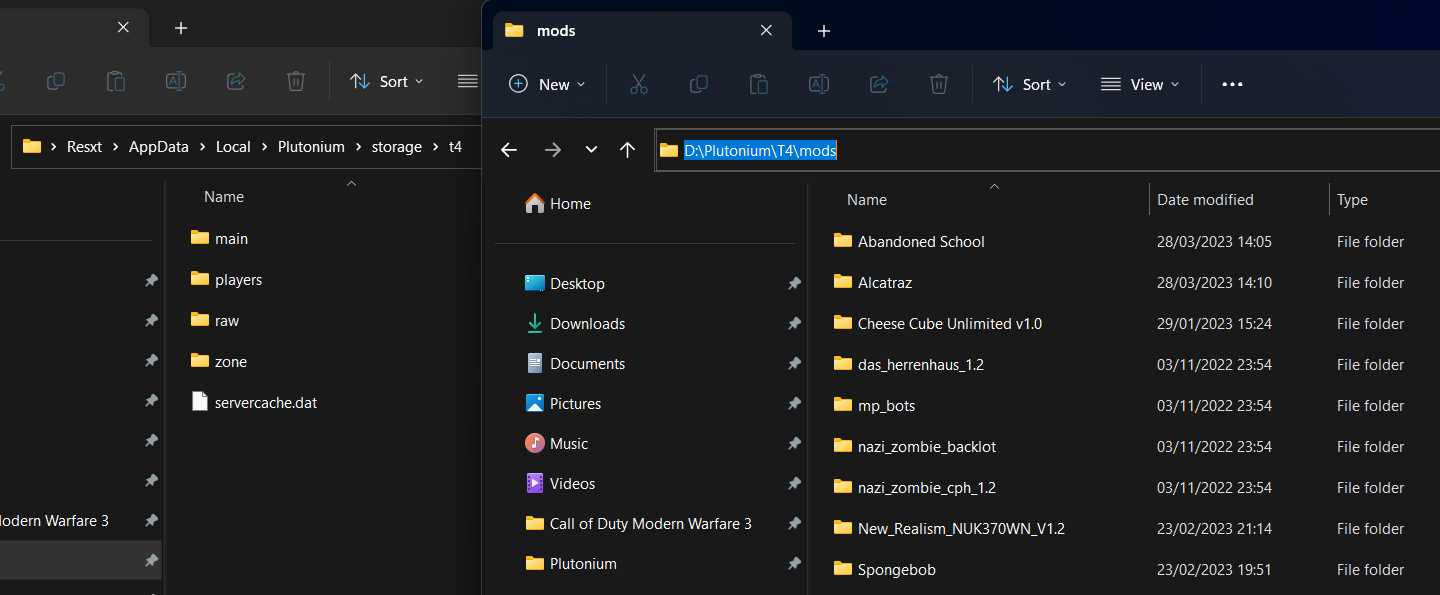
- Abrir un Símbolo del sistema como Administrador.
Para ello, busquecmden Windows Search y hacer clic con el botón secundarioCommand Prompty presionandoRun as Administrator
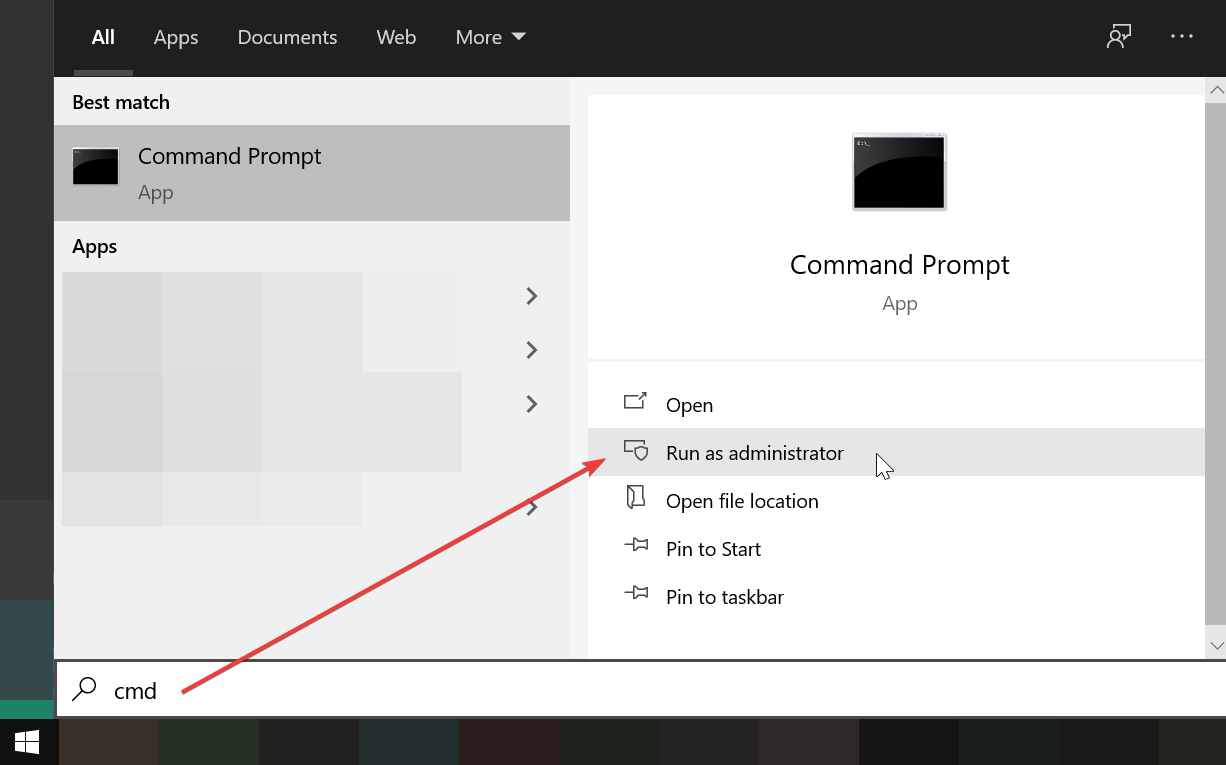
- Copie este comando en el portapapeles:
mklink /J "%localappdata%\Plutonium\storage\t4\mods" "D:\Plutonium\T4\mods"
-
Si es necesario, actualice la segunda ruta para que coincida con la ubicación de su
modscarpeta. -
Haga clic con el botón derecho dentro de la ventana del símbolo del sistema para pegar y, a continuación, pulse Intro.
-
Si todo está funcionando, el símbolo del sistema debe escribir
Junction created
Aquí hay una captura de pantalla de cómo debería verse su carpeta Plutonium T4 después de ejecutar el comando.
Un mods debería haberse creado, conteniendo todos los mods que tienes en D:\Plutonium\T4\mods.
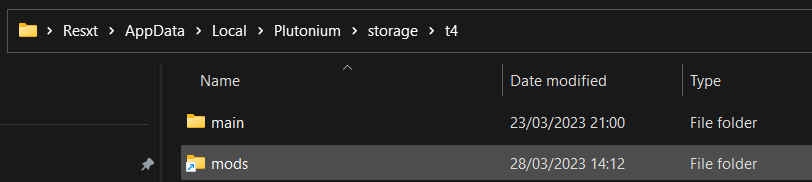
Tenga en cuenta que estas carpetas se sincronizan, por lo que colocar nuevos archivos/carpetas en cualquiera de estas carpetas también "actualizará" la otra, no es necesario que vuelva a ejecutar este comando a menos que elimine una de estas dos mods carpeta.
Puede instalar mods en la carpeta T4 mods como antes o en la nueva ubicación.
En ambos casos, ahora ocupará espacio en disco en su D: disco (en este ejemplo)